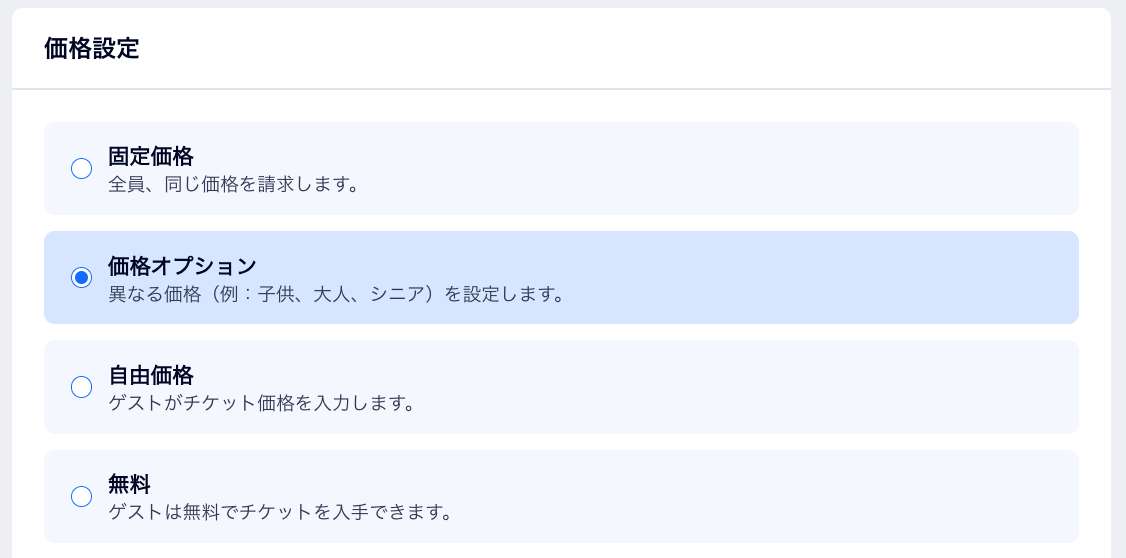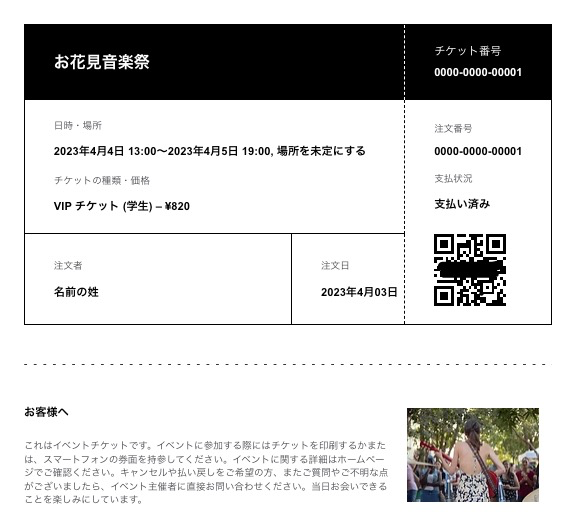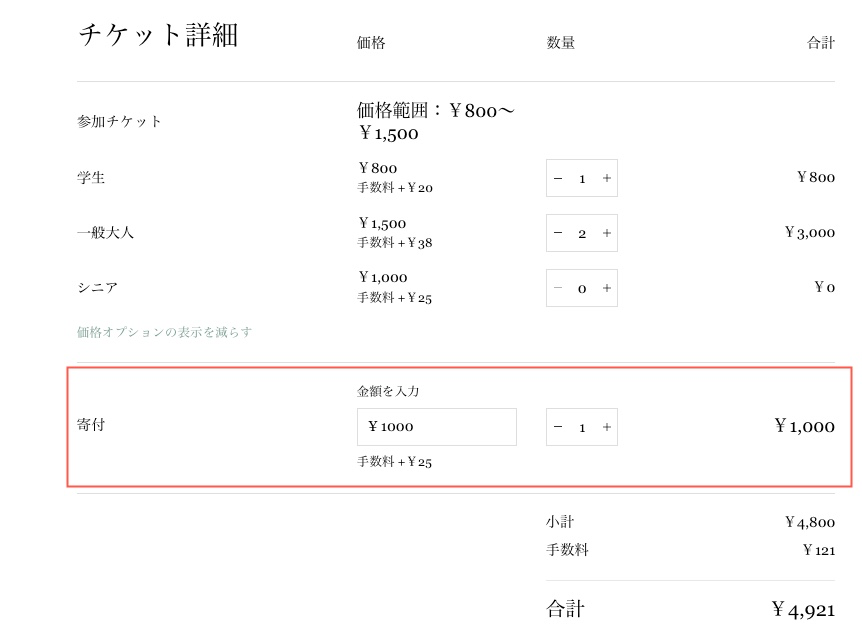Wix イベント:チケットを作成する
6分
この記事内
- ステップ 1 | イベントを作成する
- ステップ 2 | チケットの種類を一つ以上作成する
- ステップ 3 | イベントチケットの設定をカスタマイズする
- ステップ 4 |(オプション)座席表を作成する
- よくある質問
イベントに複数の種類のチケット(例:オーケストラ席とバルコニー席)を作成し、それぞれのチケットに価格を設定することができます。
設定後、訪問者はイベントに登録する際に、購入したいチケットを選択します。ゲストは PDF 形式のチケットが添付された確認メールを受信します。
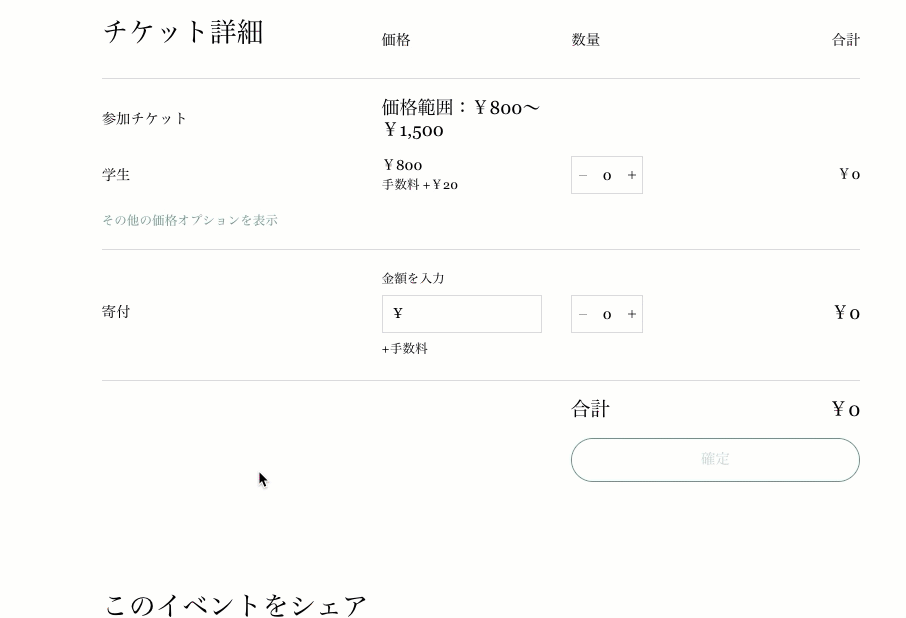
重要:
有料チケットを販売するには、次の操作を行う必要があります:
- 決済方法を設定する。
- サイトをアップグレードする。
ステップ 1 | イベントを作成する
チケットを作成する前に、イベントを作成し、下書きもしくは公開済みイベントとして保存する必要があります。
ステップ 2 | チケットの種類を一つ以上作成する
チケットの種類を作成する際、次の価格設定から選択できます:
- 固定価格:チケットの固定価格(例:¥2000)を設定します。
- 価格オプション:チケットの種類(例: バルコニー席)を作成し、異なる価格で販売します(例:大人¥2000、学生¥1000、高齢者¥800)。
- 自由価格:ゲストが希望額を選択します。オプションで最低価格を設定することができます。
- 無料:チケットは無料です。
イベントチケットを作成する方法:
- サイトダッシュボードの「イベント」タブにアクセスします。
- 関連するチケット制イベントを選択します。
- 「チケット・座席予約」タブをクリックします。
- 「+チケットを作成」をクリックします。
- チケット名を入力します(例:一般入場チケット)。
- (オプション)購入手続きページに表示される詳細を追加して、内容を説明します(例:バルコニー座席へのアクセス)。
- 価格設定を選択します:
- 固定価格:この種類のチケットの価格を設定します。スクロールダウンして「チケット価格」を入力します。
- 価格オプション:販売するチケットを異なる価格(例:通常価格と学生価格)で作成します。
- 「オプション名」を入力します(例:大人)。
- 「価格」を入力します。
- 「+価格オプションを追加」をクリックして、追加の価格オプションを作成します(例:学生)。
- 自由価格:ゲストが希望額を選択します。「最低価格」をトグルで有効にすることができます。
- 無料:ゲストはチケットを無料で予約できます。
- Wix チケット手数料を誰が負担するかを選択します(無料チケットの場合は該当しません):
- 購入者が手数料を負担:2.5% の手数料がチケット価格に加算されます。
たとえば、チケット販売額を ¥10,000 に設定した場合、購入者は ¥10,250 を支払い、販売者(あなた)は ¥10,000 を受け取ります。 - 価格から手数料を差し引く(販売者が負担):2.5% の手数料をチケット価格に含めます。
たとえば、チケット販売額を ¥10,000 に設定した場合、購入者は ¥10,000 を支払い、販売者(あなた)は ¥9,750 を受け取ります。
- 購入者が手数料を負担:2.5% の手数料がチケット価格に加算されます。
- (オプション)販売するチケットに枚数制限を設定します:
- 「利用可能な枚数」下で「利用可能なチケットの枚数を設定します。」を選択します。
- 利用可能な枚数(最大)を入力します。
- (オプション)PDF チケットに表示される「チケットの説明」を編集します。
- (オプション)「詳細設定(オプション)」下で、追加のチケットオプションをカスタマイズします:
- チケット販売期間の設定:特定の日時にチケット販売を開始・終了します。
- 「チケット販売期間の設定」トグルをタップして有効にします。
- 「チケット販売開始日 / チケット販売終了日」を入力します。
- チケットの表示設定:イベント詳細ページでこのチケットを表示するタイミングを決定します(チケットを表示する / チケットを非表示にする / 販売中でない場合に非表示にする)。
- チケット販売期間の設定:特定の日時にチケット販売を開始・終了します。
- 「チケットを作成する」をクリックします。
さらにチケットの種類を追加する場合:
「+チケット作成」をクリックして、追加で別の種類のチケット(例:VIP チケット)を作成します。
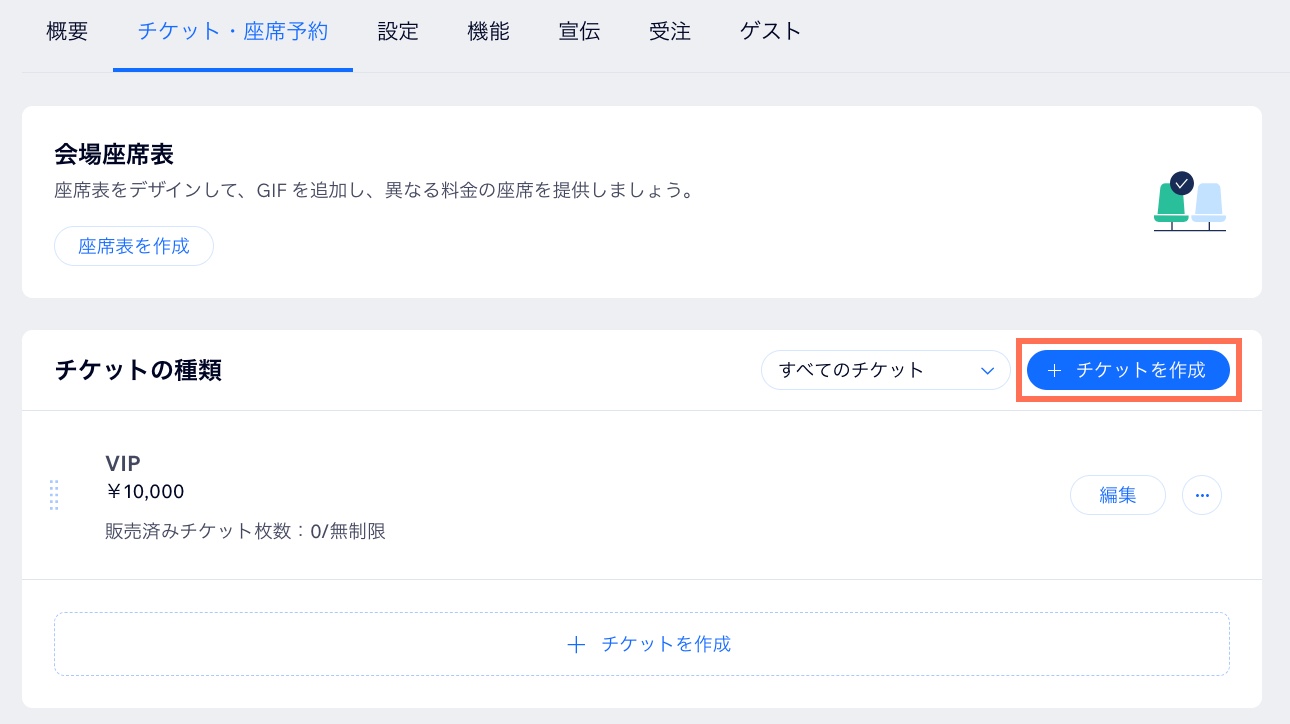
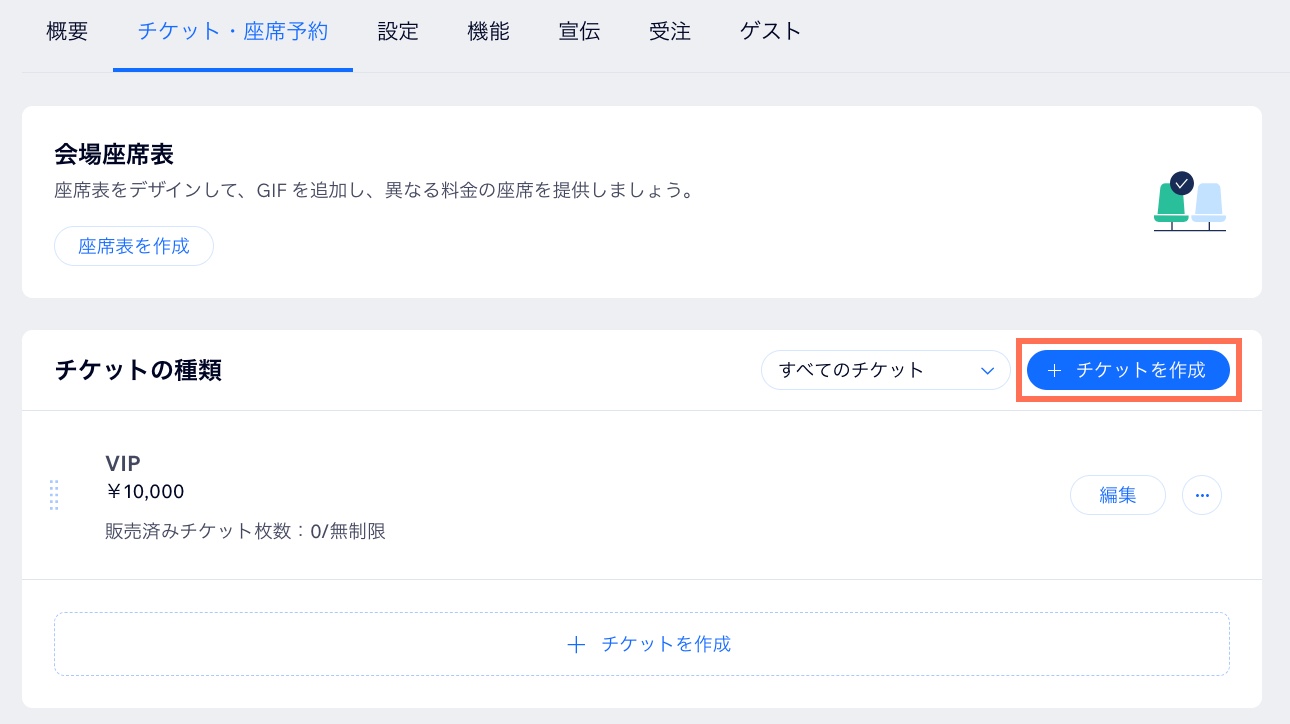
ステップ 3 | イベントチケットの設定をカスタマイズする
チケット設定は、同じイベントに作成されたすべてのチケットに適用されます。購入手続き画面で通貨、税金、チケットの購入枚数制限を選択し、購入手続き時間を調整することができます。
イベントのチケット設定をカスタマイズする方法:
- サイトダッシュボードの「イベント」タブにアクセスします。
- 関連するチケット制イベントを選択します。
- 「設定」タブをクリックします。
- 「チケットの設定」横の「編集」をクリックします。
- 下記の設定を編集します:
- 通貨を変更:すべてのチケットの通貨を選択します。
注意:チケットの販売後は通貨を変更することはできません。 - 税金:チケット販売に対する税金の徴収方法を設定します。
- チケットの購入枚数制限:1回の注文でゲストが購入できるチケットの最大数(最大 50枚まで)を設定します。
- 購入手続きの制限時間:ゲストがチケットの購入を完了するまでの時間を決定します。(この時間を過ぎると他のサイト訪問者がそのチケットを購入可能な状態になります)5~30分から時間制限を選択できます。
- 通貨を変更:すべてのチケットの通貨を選択します。
- 「保存」をクリックします。
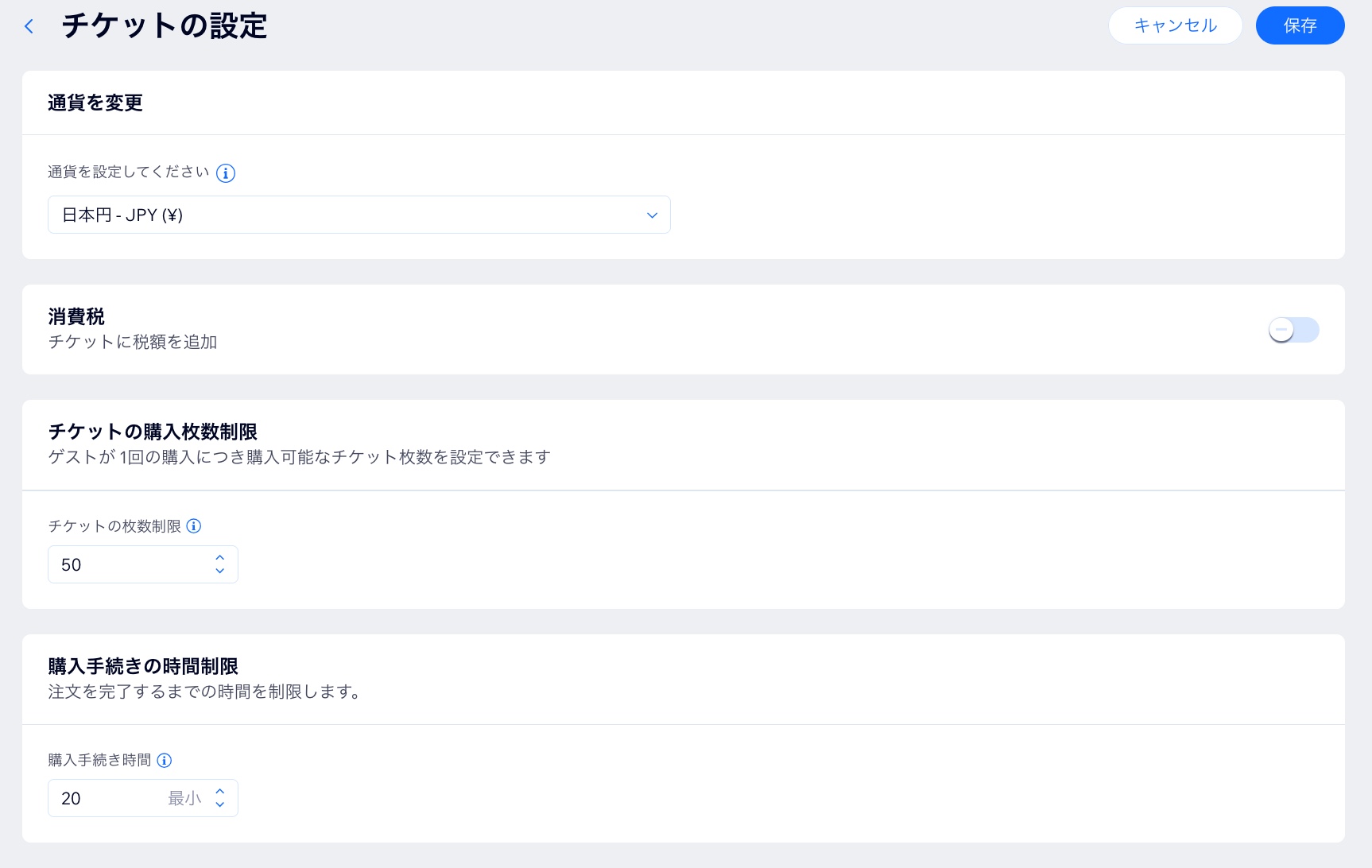
ステップ 4 |(オプション)座席表を作成する
座席表を作成し、各チケットの種類を特定の座席にリンクすることができます。これにより、ゲストはチケットを購入する場所を正確に選択できます。
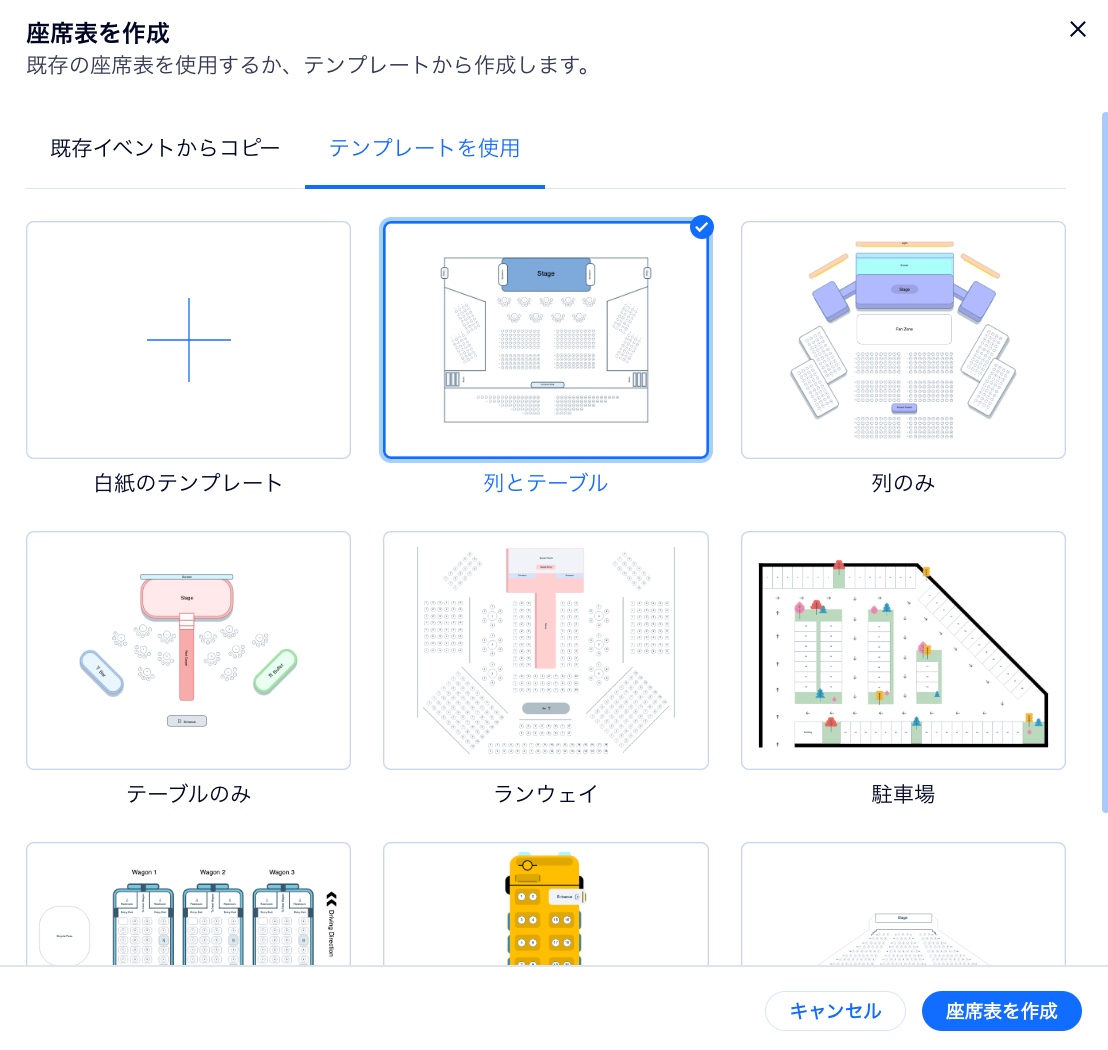
次のステップ:
- イベントのテーマに合わせて、イベントチケット PDF のデザインをカスタマイズします。
- ゲストに割引クーポンを提供します。
よくある質問
イベントチケットの作成について、以下のよくある質問をご覧ください。
異なる価格(例:大人、学生)で異なるチケット(例: オーケストラ席、バルコニー席)を作成するにはどうすればよいですか?
Wix はどのイベントに対してチケット販売時にチケット手数料を請求しますか?
無料チケットを販売するにはプレミアムプランが必要ですか?
ゲストはどのようにチケットを受け取りますか?
確認メールに PDF チケットを含める必要はありますか?
ゲストはどのようにして「自由価格」チケットを購入しますか?
ゲストは Apple Wallet にチケットを追加できますか?
ゲストが到着したときに来場確認するにはどうすればよいですか?
ゲストがチケットの購入を完了しない場合はどうなりますか?